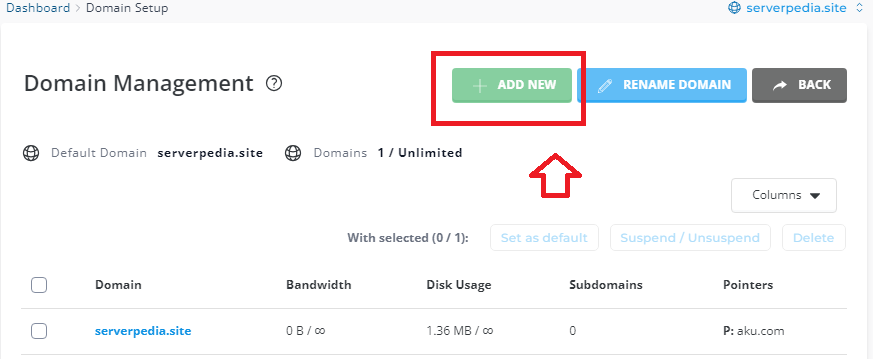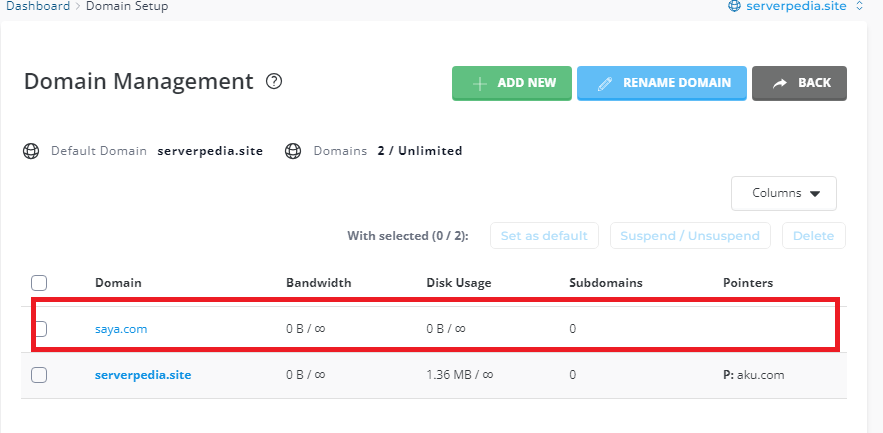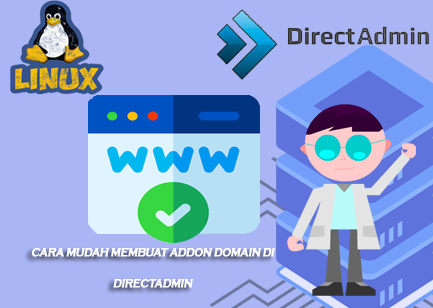
Cara Mudah Membuat Addon Domain di DirectAdmin
Jika Anda baru saja membeli hosting atau mengelola beberapa domain, pasti sudah tidak asing lagi dengan istilah addon domain. Addon domain memungkinkan Anda untuk mengelola lebih dari satu domain dalam satu akun hosting tanpa perlu membeli hosting terpisah untuk setiap domain. Salah satu panel hosting yang populer untuk mengelola addon domain adalah DirectAdmin.
Dalam artikel ini, kami akan membahas cara mudah dan cepat untuk menambahkan addon domain di DirectAdmin, bahkan bagi Anda yang belum berpengalaman sekalipun. Dengan mengikuti langkah-langkah sederhana yang akan kami jelaskan, Anda dapat mulai mengelola beberapa situs web dalam satu akun hosting dengan lebih efisien.
untuk membuat addon domain di DirectAdmin, ikuti langkah-langkah berikut:
1.Login ke DirectAdmin:
-
- Akses panel DirectAdmin melalui URL yang diberikan oleh penyedia hosting, biasanya berupa http://yourdomain.com:2222 atau https://yourdomain.com:2222.
- Masukkan username dan password untuk login.
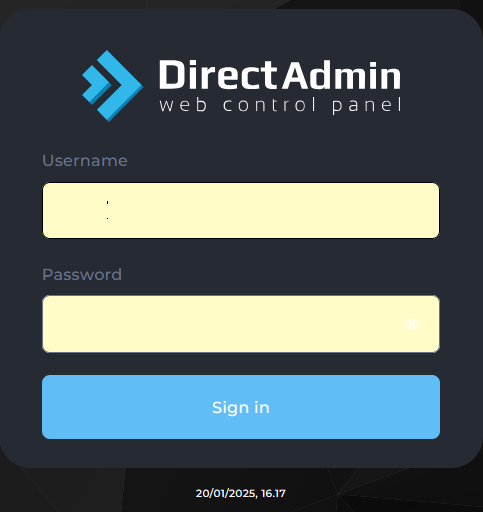
2.Masuk ke bagian “Domain Setup”:
-
- Setelah login, di halaman utama DirectAdmin, cari dan klik menu “Domain Setup” di bawah bagian “Account Manager”.
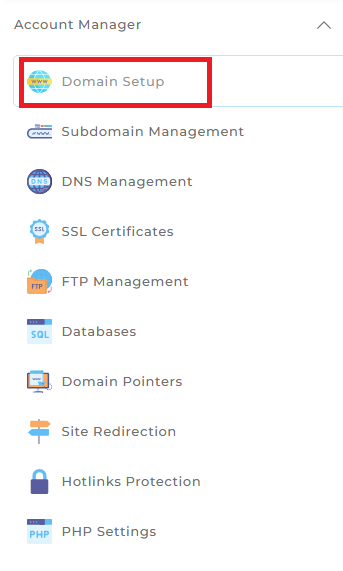
3.Tambah Addon Domain:
-
- Di halaman Domain Setup, akan ada daftar domain yang sudah terdaftar di akun Anda.
- Klik tombol “Add New”.
4.Isi Informasi Addon Domain:
Domain:
Di bagian ini, Anda akan diminta untuk mengisi nama domain yang akan ditambahkan sebagai addon domain. Pastikan Anda memasukkan nama domain yang benar dan valid (misalnya: example.com). Nama domain ini adalah domain yang akan Anda kelola melalui akun hosting yang sama.
Bandwidth:
Bandwidth adalah jumlah total data yang dapat ditransfer antara server dan pengunjung situs web Anda dalam periode tertentu (biasanya sebulan). Setiap kali pengunjung mengakses situs Anda, data seperti gambar, teks, dan file lainnya dikirimkan ke browser mereka. Pastikan untuk memantau penggunaan bandwidth agar tidak melebihi batas yang ditentukan oleh paket hosting Anda, yang dapat menyebabkan downtime atau biaya tambahan.
Disk Usage:
Disk Usage mengacu pada jumlah ruang penyimpanan yang digunakan oleh file-file situs web Anda, termasuk gambar, dokumen, dan file lainnya. Setiap addon domain akan memiliki direktori sendiri yang terpisah, dan penggunaan disk dihitung berdasarkan file yang ada di direktori tersebut. Pastikan Anda memiliki cukup ruang untuk menampung file situs web Anda agar tidak kehabisan kapasitas di tengah jalan.
Options:
Di bagian Options, Anda dapat memilih berbagai pengaturan tambahan, seperti:
-
-
- Secure SSL: Mengaktifkan enkripsi untuk keamanan situs web.
- CGI Access: Mengizinkan penggunaan skrip CGI (seperti Perl atau Python).
- PHP Access: Mengizinkan penggunaan skrip PHP untuk aplikasi dinamis.Simpan dan Selesai:
- Setelah semua informasi terisi, klik tombol “Create” untuk menambahkan addon domain.
- Setelah itu, domain baru Anda akan muncul di daftar domain di Domain Setup.
-

5.Cek DNS dan Nameserver:
-
- Pastikan DNS dari domain baru Anda sudah diarahkan ke server hosting yang tepat (misalnya, menggunakan nameserver dari penyedia hosting Anda). Ini biasanya dilakukan melalui panel DNS domain di tempat Anda membeli domain.
6.Upload Website:
-
- Setelah addon domain berhasil ditambahkan, Anda dapat mulai mengupload file website ke direktori yang sesuai menggunakan FTP atau file manager di DirectAdmin.
Setelah langkah-langkah di atas selesai, addon domain Anda sudah bisa diakses dan siap digunakan.
admin dari seorang yang terus belajar dan mencatat pengalaman ,semoga berguna untuk yang lain